เมาส์ไร้สายไม่ทำงานบน Windows 10/8/7 {แก้ไขแล้ว}
เผยแพร่แล้ว: 2021-05-26อาจเป็นเรื่องน่าหงุดหงิดอย่างยิ่งหากเมาส์ไร้สายของคุณหยุดทำงานระหว่างงานสำคัญ แต่ไม่ต้องกังวล เรามีวิธีแก้ไขปัญหาที่ง่ายและรวดเร็ว
ระบบปฏิบัติการ Windows มีแนวโน้มที่จะเกิดข้อผิดพลาดมากมาย ปัญหาทั่วไปอย่างหนึ่งที่ผู้ใช้ Windows ประสบในชีวิตประจำวันคือ “เมาส์ไร้สายไม่ทำงาน”
เมาส์ไร้สายที่ใช้เทคโนโลยี RF (ความถี่วิทยุ) เพื่อการใช้งานสามารถแสดงข้อผิดพลาดต่อไปนี้ซึ่งระบุว่าจำเป็นต้องแก้ไข:
- เคอร์เซอร์ค้างบนหน้าจอ
- เคอร์เซอร์ไม่ตอบสนองต่อท่าทางของคุณตรงเวลา
- Microsoft Windows ตรวจไม่พบเมาส์ไร้สาย
- เคอร์เซอร์เคลื่อนที่ในลักษณะที่ยุ่งเหยิง
- เมาส์ไร้สายหยุดทำงานบน Windows 10
โชคดีที่ เมาส์ไร้สายไม่ทำงานบนข้อผิดพลาดของ Windows 10 สามารถแก้ไขได้ด้วยวิธีการด้านล่างนี้ในบล็อกของเรา
วิธีแก้ปัญหาที่เร็วที่สุดในการแก้ไขเมาส์ที่ตรวจไม่พบหรือทำงานใน Windows (แนะนำโดยผู้เชี่ยวชาญ)
ไดรเวอร์เมาส์ที่ล้าสมัยหรือเข้ากันไม่ได้เป็นหนึ่งในสาเหตุหลักของปัญหาที่เกี่ยวข้องกับเมาส์ไร้สายที่น่ารำคาญ ตัวเลือกที่เร็วและง่ายที่สุดในการแก้ไขปัญหาดังกล่าวคือการอัปเดตไดรเวอร์เมาส์ที่ล้าสมัยโดยใช้ Bit Driver Updater ยูทิลิตีนี้ไม่เพียงแต่ช่วยให้คุณทำงานโดยอัตโนมัติด้วยการคลิกปุ่มเพียงปุ่มเดียว แต่ยังเพิ่มประสิทธิภาพคอมพิวเตอร์ของคุณเพื่อประสิทธิภาพที่รวดเร็วยิ่งขึ้น คุณสามารถดาวน์โหลดได้ฟรีจากลิงค์ด้านล่าง

ก่อนดำเนินการแก้ไขปัญหา อันดับแรกให้ดูที่สาเหตุทั่วไปของข้อผิดพลาดเมาส์ไร้สายไม่ทำงานบนระบบ Windows 10
เหตุใดเมาส์ไร้สายของคุณจึงหยุดทำงาน
- ความเสียหายของฮาร์ดแวร์
- ปัญหาการสูญเสียพลังงาน
- ปัญหาการเชื่อมต่อ
- ไดรเวอร์ที่ล้าสมัย
- อุปกรณ์และโปรแกรมขัดจังหวะ
- ความผิดปกติของระบบปฏิบัติการ
วิธีแก้ปัญหาที่รวดเร็วและง่ายดายที่สุดในการแก้ไขปัญหาเมาส์ไร้สายไม่ทำงานบน Windows 10
ลองใช้วิธีแก้ปัญหาตามรายการด้านล่างเพื่อแก้ไขข้อผิดพลาดเมาส์ไร้สายไม่ทำงานในเครื่อง Windows 10 ของคุณ
แนวทางที่ 1: วิธีแก้ปัญหาชั่วคราวบางอย่างที่ต้องลองก่อน
การแฮ็กเหล่านี้สามารถแก้ไขข้อผิดพลาดชั่วคราวบางอย่างที่ทำให้เมาส์ไร้สายไม่ทำงาน
A. เปลี่ยนพอร์ตตัวรับสัญญาณเมาส์
ลองเชื่อมต่อ เมาส์ไร้สาย ของคุณกับพอร์ตอื่นของคอมพิวเตอร์ ขอแนะนำให้ผู้เชี่ยวชาญลองใช้พอร์ต USB ด้านหลัง เนื่องจากโดยทั่วไปแล้วจะมีแหล่งจ่ายไฟมากกว่า
B. เปลี่ยนแบตเตอรี่
ตรวจสอบให้แน่ใจว่าแบตเตอรี่ที่ใส่ในเมาส์ไร้สายทำงานอย่างถูกต้อง ไม่เช่นนั้น ให้พิจารณาเปลี่ยนแบตเตอรี่
C. เสียบปลั๊กเมาส์ไร้สายใหม่
ถอดเครื่องรับสัญญาณไร้สายออก รอสักครู่แล้วเสียบ เครื่องรับสัญญาณไร้สาย USB ใหม่ขณะที่ระบบกำลังทำงาน
D. ตรวจสอบความเสียหายของฮาร์ดแวร์
หากคุณประสบปัญหาเมาส์ไร้สายไม่ทำงานบนพีซีที่ใช้ Windows 10 คุณต้องตรวจสอบเพื่อดูว่ามีความเสียหายของฮาร์ดแวร์หรือไม่ เช่น ลูกบอลหายไป ตัวเครื่องแตก สวิตช์แบบติดหนึบ เซ็นเซอร์ออปติคัลล้มเหลว ฯลฯ
หากมีความเสียหายที่เห็นได้ชัด คุณอาจต้องพิจารณาเปลี่ยนเมาส์
E. เชื่อมต่อเมาส์ไร้สายกับระบบอื่น
คุณยังสามารถลองเชื่อมต่อเมาส์ไร้สายกับคอมพิวเตอร์เครื่องอื่นเพื่อดูว่าทำงานที่นั่นอย่างถูกต้องหรือไม่ หากปัญหายังคงอยู่ในระบบอื่นด้วย ให้ลองติดต่อทีมสนับสนุนอุปกรณ์
F. ลองใช้เมาส์บนพื้นผิวอื่น
คุณอาจพบปัญหาเมาส์ไร้สายไม่ตอบสนองเนื่องจากมีพื้นผิวสะท้อนแสงสูงหรือแผ่นรองเมาส์แบบเหนียว ในสถานการณ์นี้ คุณสามารถลองใช้แผ่นรองเมาส์แบบไม่สะท้อนแสงเพื่อแก้ไขปัญหาได้
G. ตรวจสอบให้แน่ใจว่าพีซีของคุณอยู่ในช่วงสัญญาณ
เมาส์ไร้สายมักจะทำงานภายในระยะทางสั้นๆ จากระบบคอมพิวเตอร์ ดังนั้น หากคุณมีปัญหากับเมาส์ไร้สายที่ไม่รู้จักปัญหา ตรวจสอบให้แน่ใจว่าตัวรับสัญญาณไร้สายของคุณอยู่ในระยะและไม่ถูกวัตถุหลายชิ้นบดบัง
H. ทำความสะอาดเลนส์ออปติคัล
โซลูชันที่มีประสิทธิภาพอีกวิธีหนึ่งที่คุณสามารถลองแก้ไขปัญหาเมาส์ไร้สายได้คือการขจัดฝุ่นและสิ่งอื่น ๆ ออกจากเลนส์ออปติคัลของอุปกรณ์ของคุณ คุณสามารถใช้สำลีก้านธรรมดาหรืออากาศอัดเพื่อทำความสะอาดรอยแยกรอบๆ อุปกรณ์เมาส์ไร้สายของคุณเบาๆ
อ่านเพิ่มเติม: Asus Touchpad ไม่ทำงานบน Windows 10
โซลูชันที่ 2: ปิดใช้งาน Fast Startup
หากคุณเปิดใช้งานการเริ่มต้นอย่างรวดเร็วในเครื่อง Windows 10 คุณอาจพบปัญหาหลายประการรวมถึงข้อผิดพลาดของเมาส์ไร้สายไม่ทำงาน ลองปิดการใช้งานการเริ่มต้นอย่างรวดเร็วโดยใช้ขั้นตอนด้านล่าง:
ขั้นตอนที่ 1: เปิด แอปพลิเคชัน การตั้งค่า ระบบ Windows 10
ขั้นตอนที่ 2: ไปที่ ส่วน ระบบ
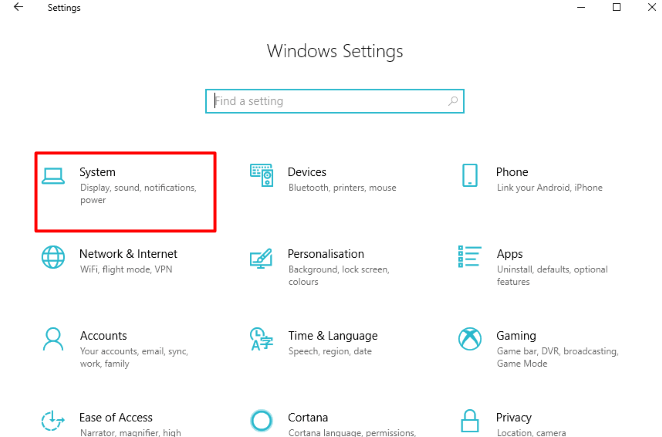
ขั้นตอนที่ 3: เพิ่มเติม คลิกที่ส่วน Power & Sleep จาก นั้นคลิกที่ การตั้งค่าพลังงาน เพิ่มเติม
ขั้นตอนที่ 4: คลิกที่ตัวเลือก “เลือกสิ่งที่ปุ่มเปิดปิดทำ” จากบานหน้าต่างด้านซ้าย
ขั้นตอนที่ 5: ในหน้าต่างการตั้งค่าระบบ คลิกที่ "เปลี่ยนการตั้งค่าที่ไม่สามารถใช้งานได้ในขณะนี้"
ขั้นตอนที่ 6: ยกเลิกการเลือกช่องทำเครื่องหมายที่ระบุว่า "เปิดการเริ่มต้นอย่างรวดเร็ว (แนะนำ)"
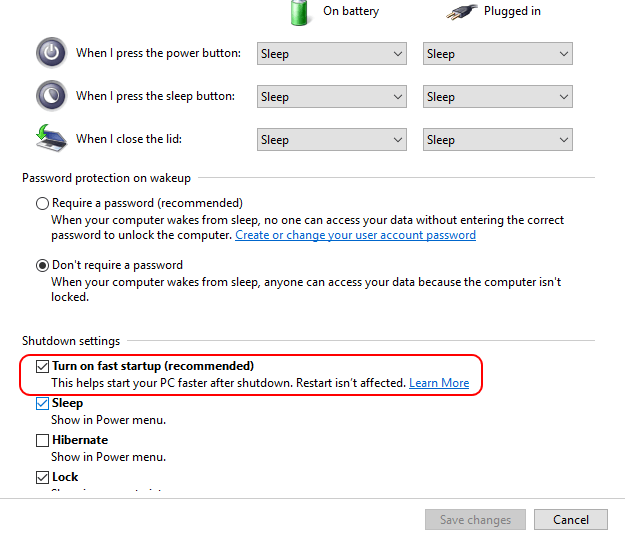
ขั้นตอนที่ 7: ในที่สุด รีสตาร์ทคอมพิวเตอร์ซึ่งจะบู๊ตไดรเวอร์ทั้งหมด
อ่านเพิ่มเติม: วิธีถ่ายภาพหน้าจอบน Windows HP Laptop
โซลูชันที่ 3: เปิดใช้งานเมาส์ไร้สาย
หากเมาส์ไร้สายของคุณไม่ทำงาน คุณจะต้องเปิด Device Manager เพื่อดูว่าเปิดใช้งานหรือปิดใช้งานเมาส์อยู่หรือไม่ หากไม่ได้เปิดใช้งานเมาส์ คุณจะต้องเปิดใช้งาน ด้านล่างนี้คือขั้นตอนที่ใช้สำหรับเปิดใช้งานเมาส์บนระบบ Windows 10 โดยใช้แป้นพิมพ์ของคุณ

ขั้นตอนที่ 1: คุณต้องเขียนข้อความต่อไปนี้ในกล่องโต้ตอบเรียกใช้ “devmgmt.msc” โพสต์นี้คุณต้องเปิดส่วนตัวจัดการอุปกรณ์
ขั้นตอนที่ 2: เมื่อ Device Manager เปิดขึ้น ให้เลือกชื่อคอมพิวเตอร์ของคุณ
ขั้นตอนที่ 3: เลื่อนลงด้วยลูกศรลงเพื่อย้ายไปยังส่วนของ เมาส์และ อุปกรณ์ ชี้ตำแหน่งอื่นๆ
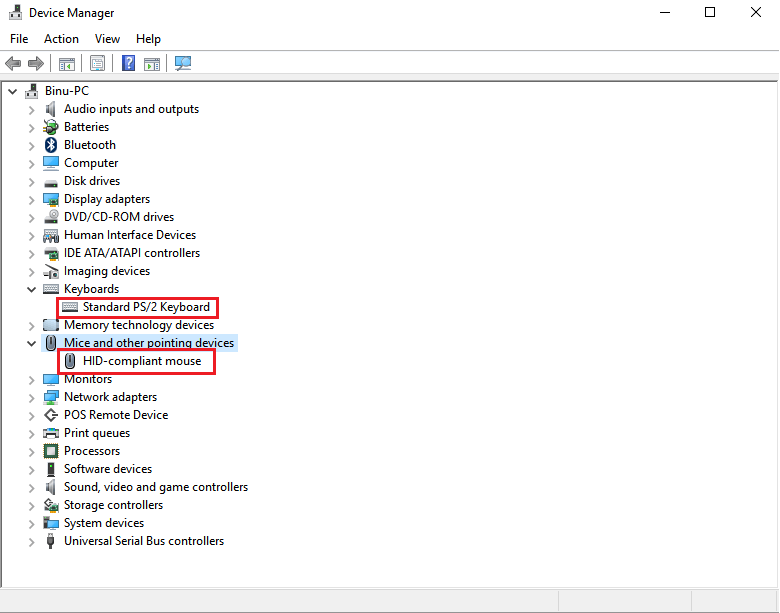
ขั้นตอนที่ 4: คลิกเพื่อขยายส่วน
ขั้นตอนที่ 5: ใช้ลูกศรชี้ลงเพื่อย้ายไปยัง ส่วน เมาส์ที่สอดคล้องกับ HID ตรวจสอบว่าปิดใช้งานอยู่หรือไม่
ขั้นตอนที่ 6: คลิกที่ Shift + F10 หรือ Fn + Shift + F10 เพื่อ เปิด Properties
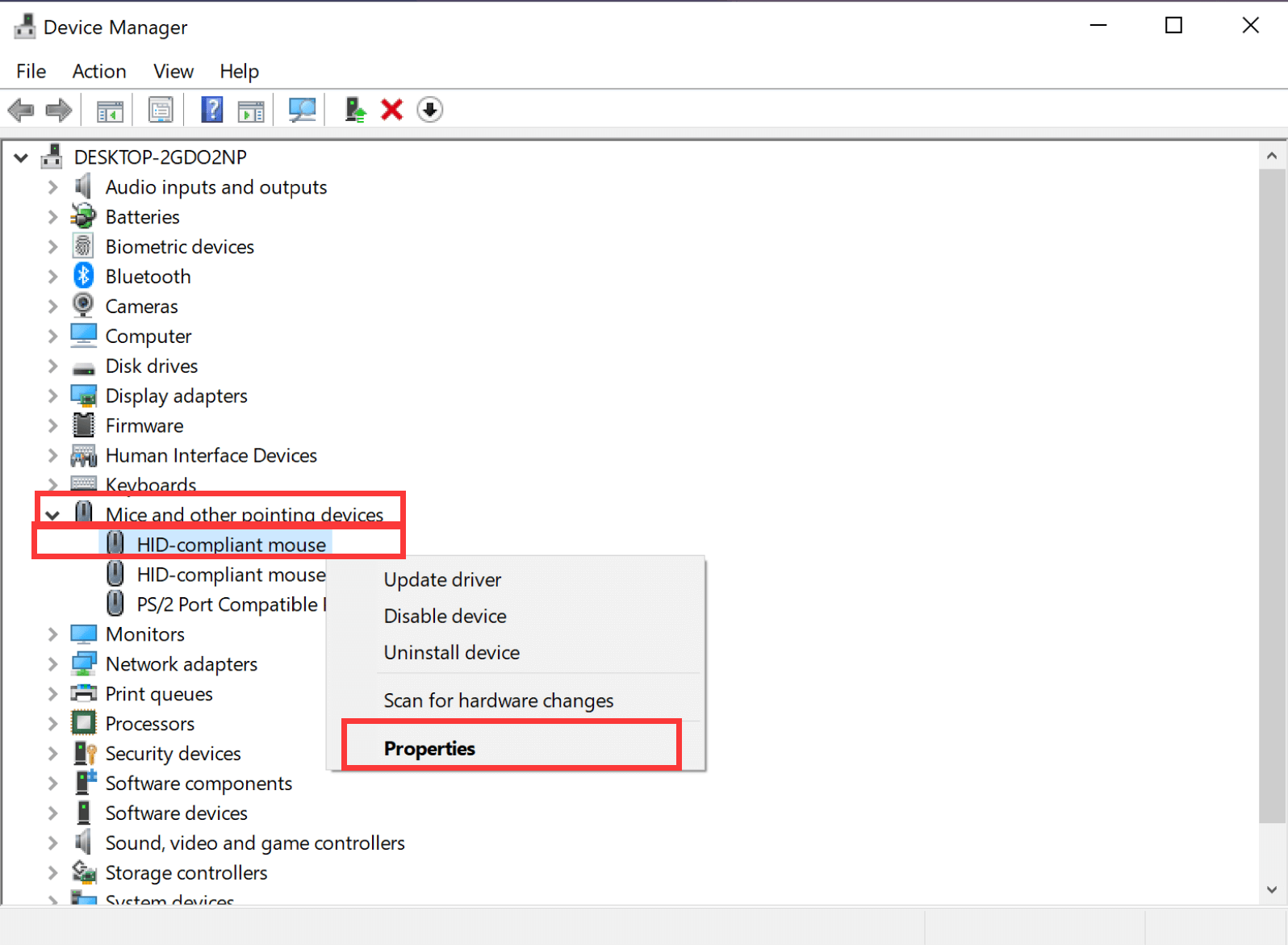
ขั้นตอนที่ 7: ใช้ลูกศรลง เลือก Enable device จากนั้นกดปุ่ม Enter บนแป้นพิมพ์ของคุณ
ขั้นตอนที่ 8: ตรวจสอบเมาส์ USB ของคุณหนึ่งครั้งแล้วปิดตัวจัดการอุปกรณ์
อ่านเพิ่มเติม: แก้ไข WiFi ไม่ทำงานใน Windows 10/8/7
แนวทางที่ 4: ติดตั้งไดรเวอร์เมาส์ไร้สายอีกครั้ง
หากเมาส์ไร้สายของคุณหยุดทำงานบนระบบ Windows 10 คุณสามารถลองติดตั้งไดรเวอร์ใหม่ได้
ขั้นตอนที่ 1: ในการเปิด Device Manager คุณต้องคลิกที่ คีย์ Windows และ ปุ่ม X
ขั้นตอนที่ 2: เลือก เมาส์และอุปกรณ์ชี้ตำแหน่งอื่นๆ แล้วเลือกอุปกรณ์อินพุต
ขั้นตอนที่ 3: ใช้การดำเนินการคลิกขวา เปิดเมนูแบบเลื่อนลง แล้วเลือกตัวเลือก อัป เดตไดรเวอร์
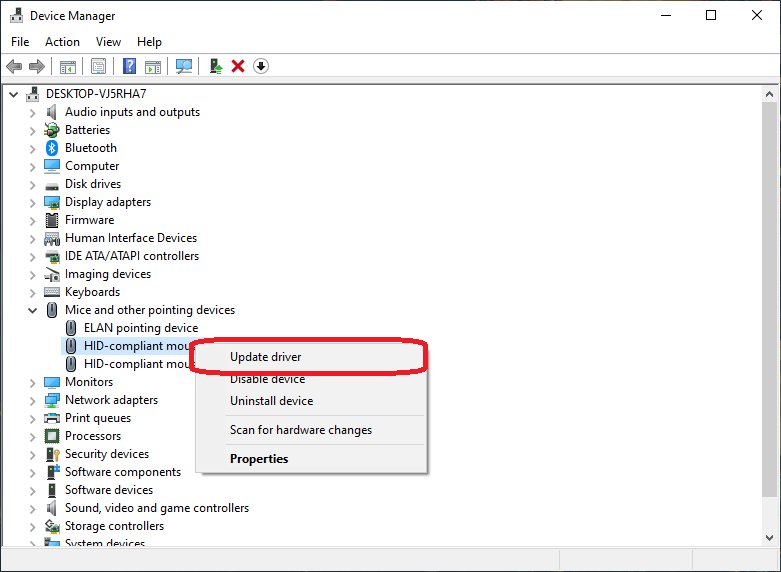
ขั้นตอนที่ 4: ในขั้นตอนถัดไป ให้เลือกตัวเลือก "เรียกดูคอมพิวเตอร์ของฉันเพื่อหาซอฟต์แวร์ไดรเวอร์"
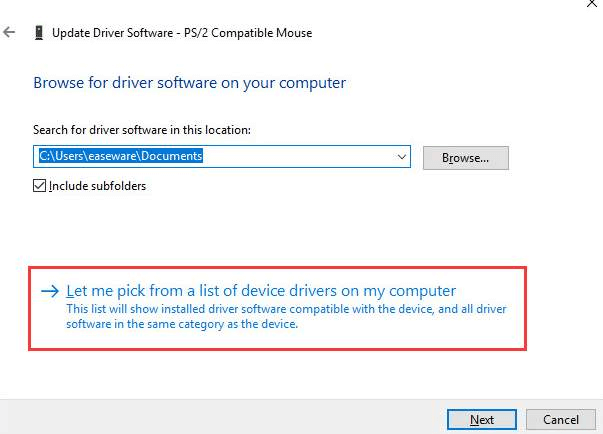
ขั้นตอนที่ 5: จากนั้นเลือก "ให้ฉันเลือกจากรายการไดรเวอร์อุปกรณ์" บนคอมพิวเตอร์ของฉัน
ขั้นตอนที่ 6: ยกเลิกการเลือกตัวเลือกที่ระบุว่า "แสดงฮาร์ดแวร์ที่เข้ากันได้"
ขั้นตอนที่ 7: เลือกจากอุปกรณ์ที่ระบุในรายการ จากนั้นเลือก ปุ่ม ถัดไป
ขั้นตอนที่ 8: คลิกที่ ตัวเลือก ใช่ เพื่อดำเนินการต่อ
ขั้นตอนที่ 9: รีบูตระบบของคุณอีกครั้ง
ขั้นตอนที่ 10: เมื่อรีบูตเสร็จแล้ว ให้ทำซ้ำขั้นตอนเพื่อเข้าถึงหน้าต่างนี้โดยเฉพาะจากนั้นทำเครื่องหมายในช่องที่ระบุว่า "แสดงฮาร์ดแวร์ที่เข้ากันได้"
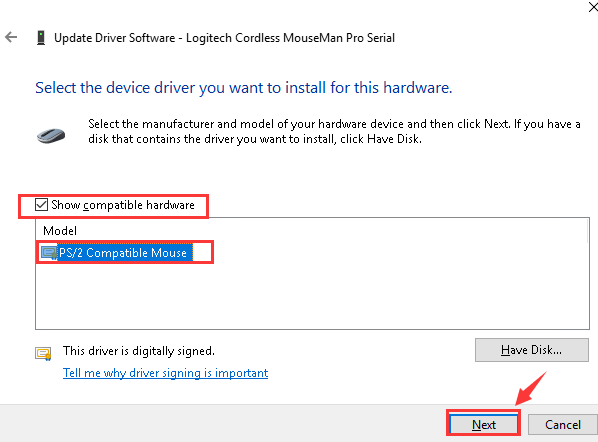
ขั้นตอนที่ 11: เลือกไดรเวอร์ที่ถูกต้องแล้วคลิก ปุ่ม ถัดไป เพื่อดำเนินการต่อ
ขั้นตอนที่ 12: หลังจากการติดตั้งเสร็จสิ้น คุณได้ อัปเดต Wireless Driver สำหรับเมาส์ของคุณ เรียบร้อยแล้ว
ขั้นตอนที่ 13: รีสตาร์ทระบบของคุณอีกครั้ง
ขั้นตอนที่ 14: ตรวจสอบว่าปัญหายังคงมีอยู่หรือไม่
แนวทางที่ 5: คืนค่าเป็นสถานะก่อนหน้า
หากวิธีแก้ไขปัญหาดังกล่าวล้มเหลวในการแก้ไขพฤติกรรมที่ไม่เหมาะสมของเมาส์ไร้สาย คุณอาจลองทำการกู้คืน Windows 10 กลับเป็นสถานะก่อนหน้า ผู้ใช้หลายคนรายงานว่าการกู้คืน Windows 10 เป็นสถานะก่อนหน้าสามารถทำให้เมาส์ไร้สายของคุณทำงานได้อีกครั้ง ด้านล่างนี้เป็นขั้นตอนต่อไปนี้ที่ต้องปฏิบัติตามเพื่อคืนค่า Windows 10 เป็นสถานะก่อนหน้า
ขั้นตอนที่ 1: ไปที่ช่องค้นหาของ Windows 10 และป้อน System Protection ด้านใน
ขั้นตอนที่ 2: จากนั้นเลือกตัวเลือก สร้างจุดคืนค่า
ขั้นตอนที่ 3: ตอนนี้ข้ามไปที่ตัวเลือก การป้องกันระบบ
ขั้นตอนที่ 4: หลังจากนี้ ให้คลิกที่ System Restore
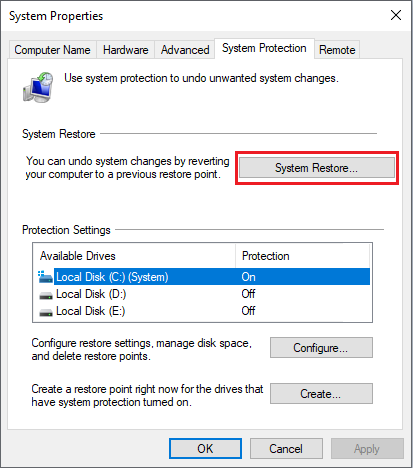
ขั้นตอนที่ 5: สุดท้ายคลิกที่ปุ่ม ตกลง
ขั้นตอนจะคืนค่า Windows 10 เป็นสถานะก่อนหน้า หลังจากนั้น ให้ตรวจดูว่าการคืนค่า Windows 10 แก้ไขปัญหาได้หรือไม่ ขออภัย หากปัญหายังคงเหมือนเดิม ให้ลองแก้ไขขั้นสูงอื่นๆ ที่กล่าวถึงด้านล่าง
แนวทางที่ 6: อัปเดตไดรเวอร์เมาส์ไร้สายโดยอัตโนมัติด้วย Bit Driver Updater (แนะนำ)
หากคุณต้องการกำจัดปัญหาเมาส์ไร้สายที่ไม่ทำงาน คุณจะต้องอัปเดตไดรเวอร์เมาส์ด้วยเครื่องมืออัตโนมัติ เช่น Bit Driver Updater ซอฟต์แวร์อัพเดตไดรเวอร์ฟรีที่ดีที่สุด นี้ได้รับการออกแบบมาให้ทำงานได้อย่างไม่มีที่ติ เป็นทางเลือกของผู้เชี่ยวชาญในการแก้ไขปัญหาต่างๆ ที่เกี่ยวข้องกับไดรเวอร์ ทีนี้มาทำความเข้าใจวิธีใช้งานกัน
ขั้นตอนที่ 1: ดาวน์โหลด Bit Driver Updater ติดตั้งและเปิดใช้งานบนระบบ Windows ของคุณ

ขั้นตอนที่ 2: คลิกที่ตัวเลือก “สแกนไดรเวอร์” เพื่อให้เครื่องมือเริ่มสแกนคอมพิวเตอร์ของคุณเพื่อหาไดรเวอร์ที่หายไป ล้าสมัย และชำรุด
ขั้นตอนที่ 3: เมื่อเครื่องมือแสดงผลการสแกน ไปที่ไดรเวอร์เมาส์แล้วเลือกตัวเลือก "อัปเดตทันที" ที่อยู่ข้างๆ เครื่องมือเพื่อดาวน์โหลดและติดตั้งไดรเวอร์ล่าสุดสำหรับอุปกรณ์เมาส์ไร้สายของคุณโดยอัตโนมัติ
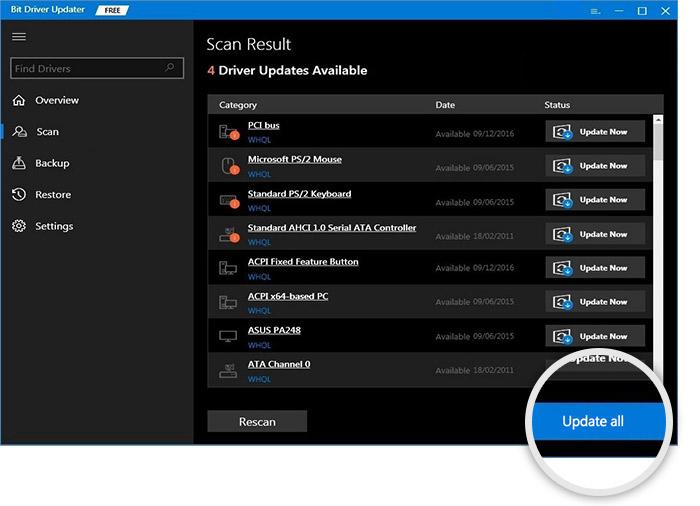
แก้ไขแล้ว: เมาส์ไร้สายไม่ทำงานบน Windows 10, 8 & 7
นี่เป็นบทสรุปที่สมบูรณ์ของวิธีการแก้ไขปัญหาเมาส์ไร้สายไม่ทำงาน หวังว่าคุณจะสามารถแก้ไขข้อผิดพลาดและทำให้เมาส์ไร้สายของคุณทำงานได้อีกครั้ง
โปรดแจ้งให้เราทราบหากคุณมีคำถามหรือข้อเสนอแนะอื่น ๆ โดยแสดงความคิดเห็นในส่วนความคิดเห็นด้านล่าง
